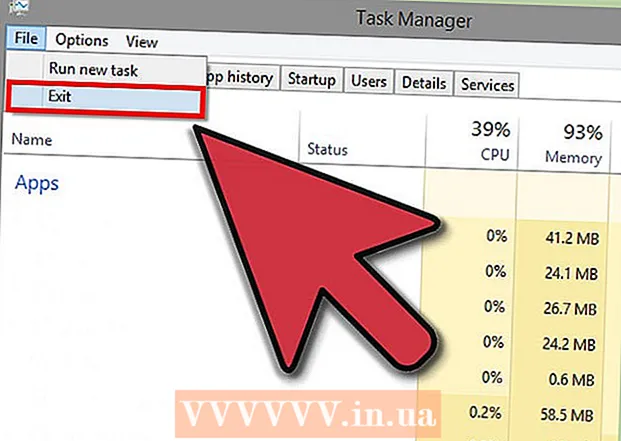
Tarkib
- Qadamlar
- 3 -usul 1: Ochiq sonlarni yopish
- 3-usul 2: Uchinchi tomon dasturlarini ishga tushirish
- 3 -dan 3 -usul: Buyruqlar satridan foydalanish
- Maslahatlar
- Ogohlantirishlar
Bu hammamiz qattiq diskni tozalash yoki virusni o'chirish paytida sodir bo'lgan. Shunday qilib, siz keraksiz fayllarni o'chirib tashlaysiz va Bam:’O'chirib bo'lmadi fayl nomi>: Kirish taqiqlangan. 'Disk to'liq yoki yozishdan himoyalanmaganligiga va fayl hozirda ishlatilmayotganligiga ishonch hosil qiling.Endi nima? Ko'rinib turibdiki, siz bu faylga yopishib qolgansiz, lekin bu ko'rsatmalarga amal qiling va siz bir necha daqiqadan so'ng fayldan qutulasiz.
Qadamlar
3 -usul 1: Ochiq sonlarni yopish
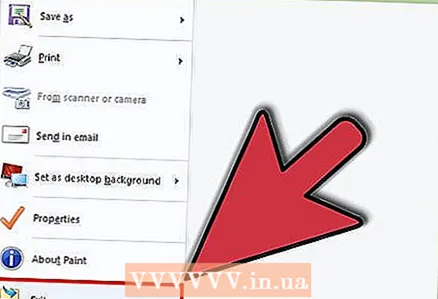 1 Barcha ochiq dasturlarni yoping. Ushbu xatoning eng ko'p uchraydigan sababi - bu o'chirmoqchi bo'lgan faylni ishlatadigan dastur. Masalan, agar siz Word -da ochilgan hujjatni o'chirmoqchi bo'lsangiz yoki hozirda ijro etilayotgan qo'shiqni o'chirmoqchi bo'lsangiz.
1 Barcha ochiq dasturlarni yoping. Ushbu xatoning eng ko'p uchraydigan sababi - bu o'chirmoqchi bo'lgan faylni ishlatadigan dastur. Masalan, agar siz Word -da ochilgan hujjatni o'chirmoqchi bo'lsangiz yoki hozirda ijro etilayotgan qo'shiqni o'chirmoqchi bo'lsangiz. - Barcha ochiq dasturlarni yoping va faylni qayta o'chirib tashlang.
- Fayl almashish dasturlarini yoping. Bu dasturlarning ko'pchiligi fayllarni ko'rinmas tarzda uzatadi. Agar dastur siz o'chirayotgan faylni o'tkazishga harakat qilsa, sizga xato xabari keladi.
 2 Vazifa menejerini oching. Ctrl + Alt + Del tugmachalarini bosing va menyudan Vazifa menejerini tanlang. Foydalanuvchilar yorlig'ini bosing va foydalanuvchi nomingiz ostidagi yozuvlarni toping. Ushbu dasturlarning aksariyati tizimga zarar bermasdan yopilishi mumkin.
2 Vazifa menejerini oching. Ctrl + Alt + Del tugmachalarini bosing va menyudan Vazifa menejerini tanlang. Foydalanuvchilar yorlig'ini bosing va foydalanuvchi nomingiz ostidagi yozuvlarni toping. Ushbu dasturlarning aksariyati tizimga zarar bermasdan yopilishi mumkin. - Siz taniganlarni yopib, ularni tanlab, Jarayonni tugatish -ni bosing.
- Agar tizim ishlamay qolishiga olib keladigan dasturni yopsangiz, bekor qilish uchun kompyuterni qayta ishga tushiring.
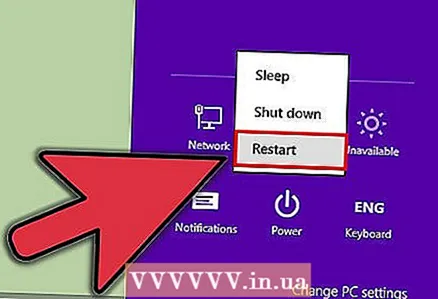 3 Kompyuteringizni qayta yoqing. Ko'pincha, kompyuterni qayta ishga tushirish ma'lum bir faylni ushlab turadigan dasturdan chiqariladi. Qayta ishga tushirilgandan so'ng va boshqa dasturlarni ishga tushirishdan oldin faylni o'chirib tashlashga harakat qiling.
3 Kompyuteringizni qayta yoqing. Ko'pincha, kompyuterni qayta ishga tushirish ma'lum bir faylni ushlab turadigan dasturdan chiqariladi. Qayta ishga tushirilgandan so'ng va boshqa dasturlarni ishga tushirishdan oldin faylni o'chirib tashlashga harakat qiling.
3-usul 2: Uchinchi tomon dasturlarini ishga tushirish
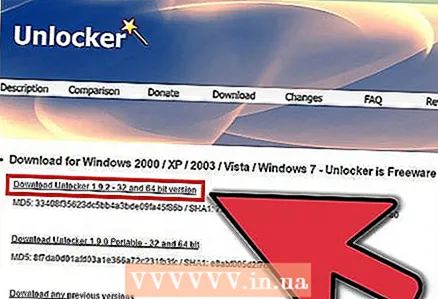 1 Jarayonni ochish dasturini toping. Ommabop variantlarga Unlocker va WhoLockMe kiradi. Bu ikkala dastur ham bepul va Windows interfeysiga qo'shiladi.
1 Jarayonni ochish dasturini toping. Ommabop variantlarga Unlocker va WhoLockMe kiradi. Bu ikkala dastur ham bepul va Windows interfeysiga qo'shiladi. - Ikkala dastur ham nisbatan oddiy o'rnatishga ega. Agar kerak bo'lsa, faylni oching va O'rnatish yoki O'rnatish faylini oching. Oddiy o'rnatish variantlari ko'pchilik foydalanuvchilar uchun ishlaydi.
- Ba'zi dasturlar o'rnatish vaqtida brauzer asboblar panelini o'rnatishga urinishi mumkin. Agar siz yangi asboblar panelini o'rnatishni xohlamasangiz, tanlovni olib tashlang.
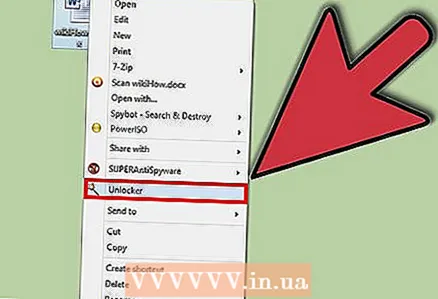 2 O'chirmoqchi bo'lgan faylni o'ng tugmasini bosing. Menyudan yangi o'rnatilgan vositani tanlang. Yangi oyna ochiladi. Hozirda faylga kirish huquqiga ega bo'lgan barcha dasturlarning ro'yxati ochiladi.
2 O'chirmoqchi bo'lgan faylni o'ng tugmasini bosing. Menyudan yangi o'rnatilgan vositani tanlang. Yangi oyna ochiladi. Hozirda faylga kirish huquqiga ega bo'lgan barcha dasturlarning ro'yxati ochiladi. 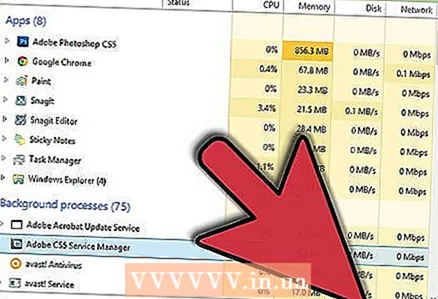 3 Dasturlarni yopish. Yopmoqchi bo'lgan dasturni tanlang va Kill Process tugmasini bosing. Barcha blokirovka qiluvchi dasturlar yopilganda, faylni muammosiz o'chirib tashlashingiz mumkin.
3 Dasturlarni yopish. Yopmoqchi bo'lgan dasturni tanlang va Kill Process tugmasini bosing. Barcha blokirovka qiluvchi dasturlar yopilganda, faylni muammosiz o'chirib tashlashingiz mumkin.
3 -dan 3 -usul: Buyruqlar satridan foydalanish
 1 Qattiq diskda fayl joylashgan joyni oching.
1 Qattiq diskda fayl joylashgan joyni oching.- Agar siz faylni topa olmasangiz, Qidiruv funktsiyasidan foydalaning. Ishga tushirish menyusini bosing va qidirish maydoniga fayl nomini kiriting. Windows 8 da, Boshlash ekrani ochilganda, fayl nomini yozishni boshlang.
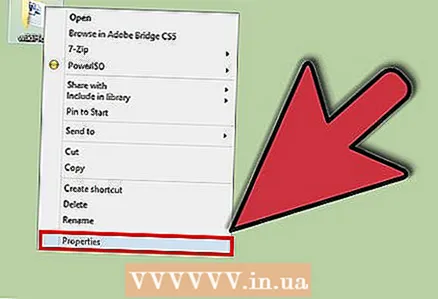 2 Faylni o'ng tugmasini bosing va Xususiyatlar -ni tanlang. Fayl yoki papkaning barcha atributlarini olib tashlang (belgisini olib tashlang).
2 Faylni o'ng tugmasini bosing va Xususiyatlar -ni tanlang. Fayl yoki papkaning barcha atributlarini olib tashlang (belgisini olib tashlang). 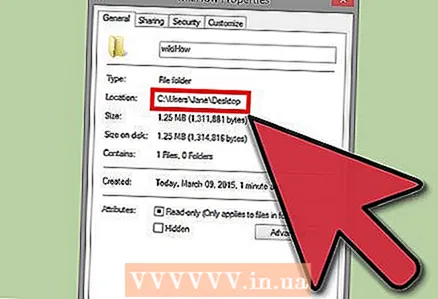 3 Faylning joylashgan joyini yozib oling.
3 Faylning joylashgan joyini yozib oling.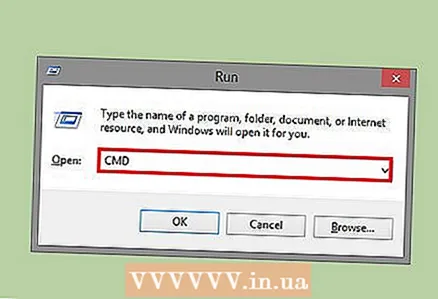 4 Buyruq satri oynasini oching. Buni "Ishga tushirish" tugmachasini bosish va Qidiruv maydoniga "cmd" yozish orqali amalga oshirish mumkin.
4 Buyruq satri oynasini oching. Buni "Ishga tushirish" tugmachasini bosish va Qidiruv maydoniga "cmd" yozish orqali amalga oshirish mumkin.  5 Barcha ochiq dasturlarni yoping. Buyruqning xohishi oynasini ochiq qoldiring, lekin boshqa barcha ochiq dasturlarni yoping.
5 Barcha ochiq dasturlarni yoping. Buyruqning xohishi oynasini ochiq qoldiring, lekin boshqa barcha ochiq dasturlarni yoping. 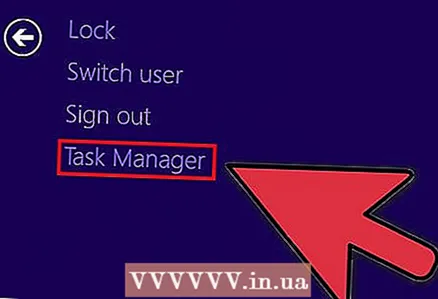 6 Vazifa menejerini oching. Ctrl + Alt + Del tugmachalarini bosing va menyudan Vazifa menejerini tanlang.
6 Vazifa menejerini oching. Ctrl + Alt + Del tugmachalarini bosing va menyudan Vazifa menejerini tanlang. 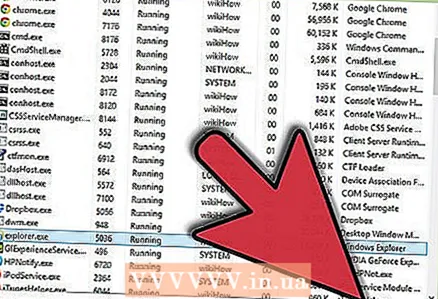 7 Vazifalar menejeridagi Jarayonlar yorlig'ini bosing. "Explorer.exe" deb nomlangan jarayonni toping. Uni tanlang va "Jarayonni tugatish" ni bosing. Vazifa menejerini oching, lekin uni ochiq qoldiring.
7 Vazifalar menejeridagi Jarayonlar yorlig'ini bosing. "Explorer.exe" deb nomlangan jarayonni toping. Uni tanlang va "Jarayonni tugatish" ni bosing. Vazifa menejerini oching, lekin uni ochiq qoldiring.  8 Buyruqning xohishi oynasiga qayting. "Mening hujjatlarim" da joylashgan "myFile.exe" nomli faylni o'chirish uchun quyidagi misolni bajaring.
8 Buyruqning xohishi oynasiga qayting. "Mening hujjatlarim" da joylashgan "myFile.exe" nomli faylni o'chirish uchun quyidagi misolni bajaring.
Buyruqning xohishi oynasida siz yo'lni topasiz:C: Hujjatlar va sozlash XYZ> (bu erda XYZ - foydalanuvchi hisobining nomi). Buyruqning xohishi oynasida quyidagi buyruqni bajaring: cd Mening hujjatlarim (C: Hujjatlar va Sozlamalar XYZ> CD Mening hujjatlarim) Endi yo'l quyidagicha o'zgaradi.C: Hujjatlar va sozlash XYZ Mening hujjatlarim> Buyruq satri oynasidagi aralashuvchi faylni o'chirish uchun DEL buyrug'idan foydalaning.Sintaksis: DEL fayl nomini kiriting> (bu erda fayl nomi> o'chirmoqchi bo'lgan fayl).Misol: C: Hujjatlar va sozlash XYZ Mening hujjatlarim> del myFile.exe
 1 Jildni o'chirib tashlang. Mening hujjatlarim katalogida joylashgan "Yangi papka" nomli papkani o'chirish uchun quyidagi misolni bajaring.
1 Jildni o'chirib tashlang. Mening hujjatlarim katalogida joylashgan "Yangi papka" nomli papkani o'chirish uchun quyidagi misolni bajaring.
Buyruq satrida yo'lni oching:C: Hujjatlar va sozlash XYZ> (bu erda XYZ - foydalanuvchi hisobining nomi). Endi RMDIR / S / Q buyrug'idan foydalanib, buyruq satri oynasidagi aralashuvchi papkani olib tashlang.Sintaksis: RMDIR / S / Q "path>" kiriting (bu erda yo'l - bu o'chirmoqchi bo'lgan papkaning joylashuvi).Misol: C: Hujjatlar va Sozlamalar XYZ> rmdir / s / q "C: Hujjatlar va Sozlamalar XYZ Hujjatlarim Yangi papka"
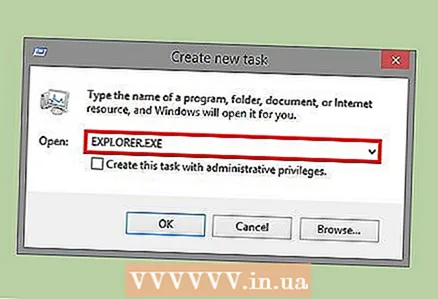 1 Vazifa menejeriga qaytish uchun ALT + TAB tugmalaridan foydalaning. Vazifa menejerida ustiga bosing Fayl, tanlang Yangi qiyinchilik va Windows interfeysini qayta ishga tushirish uchun EXPLORER.EXE kiriting.
1 Vazifa menejeriga qaytish uchun ALT + TAB tugmalaridan foydalaning. Vazifa menejerida ustiga bosing Fayl, tanlang Yangi qiyinchilik va Windows interfeysini qayta ishga tushirish uchun EXPLORER.EXE kiriting. 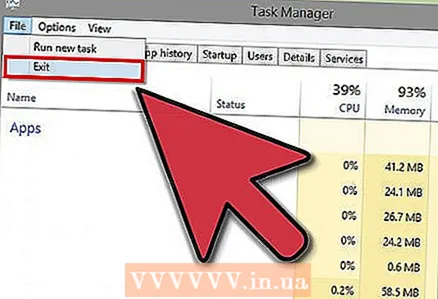 2 Vazifa menejerini yoping. Endi fayl o'chirilishi kerak.
2 Vazifa menejerini yoping. Endi fayl o'chirilishi kerak.
Maslahatlar
- DOS buyruqlari haqida qo'shimcha ma'lumot olish uchun Buyruq satriga YARDIM yozing yoki Internetda qidirishingiz mumkin.
- Agar siz qattiq diskni buyruq satrida o'zgartirmoqchi bo'lsangiz, quyidagi buyruqdan foydalaning.
Sintaksis: Drayv xat>:
Misol: C: Hujjatlar va sozlash XYZ> D:
D: > - Buyruqning xohishidagi oldingi katalogga qaytish uchun siz quyidagi buyruqdan foydalanishingiz mumkin:
CD ..
Ogohlantirishlar
- Vazifalar menejerida "EXPLORER.EXE" yangi vazifasini bajarishni unutmang.
- Agar o'chirilayotgan fayl boshqa dasturda ishlatilsa, bu hiyla ishlamaydi. O'ynayotgan mp3 fayl sifatida, lekin siz uni o'chirmoqchisiz. Bunday holda, pleerni yoping va keyin olib tashlang.
- "EXPLORER.EXE" dan boshqa hech qanday jarayonni to'xtatmang. Bu kiruvchi natijalarga olib kelishi mumkin, jumladan, ma'lumotlar yo'qolishi, tizimning beqarorligi va operatsion tizimning ishdan chiqishi yoki shikastlanishi.



